¿Alguna vez se ha encontrado en una situación en la que desea doblar o dividir la salida de un comando para que se ajuste a un ancho específico? Me he encontrado en esta situación varias veces mientras ejecuto máquinas virtuales, especialmente los servidores sin GUI. Por si acaso, si alguna vez desea limitar la salida de un comando a un ancho particular, ¡no busque en ninguna parte! Solo usa doblar ¡dominio! El comando de plegado envuelve cada línea en un archivo de entrada para que se ajuste a un ancho específico y lo imprime en la salida estándar.
En este breve tutorial, vamos a ver el uso del comando fold con ejemplos prácticos.
Tutorial de comandos de plegado con ejemplos
El comando Fold es parte del paquete GNU coreutils, así que no nos preocupemos por la instalación.
La sintaxis típica del comando fold:
fold [OPTION]... [FILE]...
Permíteme mostrarte algunos ejemplos, para que puedas tener una mejor idea sobre el comando de plegado. Tengo un archivo llamado linux.txt con algunas líneas aleatorias.

Para envolver cada línea en el archivo anterior al ancho predeterminado, ejecute:
$ fold linux.txt
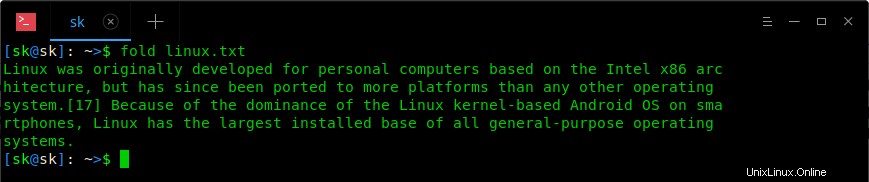
Como puede ver en la salida anterior, el comando de plegado ha limitado la salida a un ancho de 80 caracteres.
Por supuesto, puede especificar su ancho preferido, por ejemplo 50, como a continuación:
$ fold -w50 linux.txt
La salida de muestra sería:
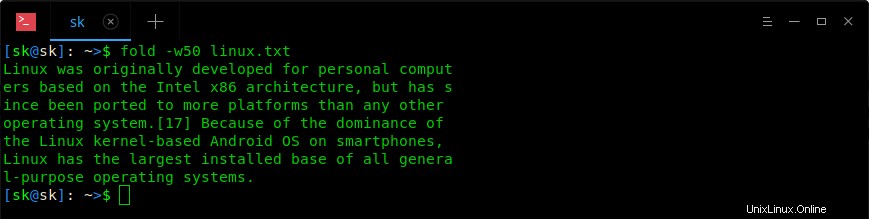
En lugar de solo mostrar la salida, también podemos escribir la salida en un nuevo archivo como se muestra a continuación:
$ fold -w50 linux.txt > linux1.txt
El comando anterior envolverá las líneas de linux.txt a un ancho de 50 caracteres y escribe la salida en un nuevo archivo llamado linux1.txt .
Revisemos el contenido del nuevo archivo:
$ cat linux1.txt
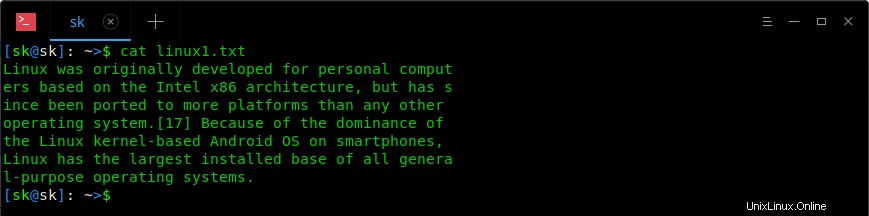
¿Notaste de cerca la salida de los comandos anteriores? Algunas palabras están rotas entre líneas. Para solucionar este problema, podemos usar '-s' bandera para romper las líneas en los espacios.
El siguiente comando ajusta cada línea en un archivo dado al ancho "50" y rompe la línea en espacios:
$ fold -w50 -s linux.txt
Salida de muestra:
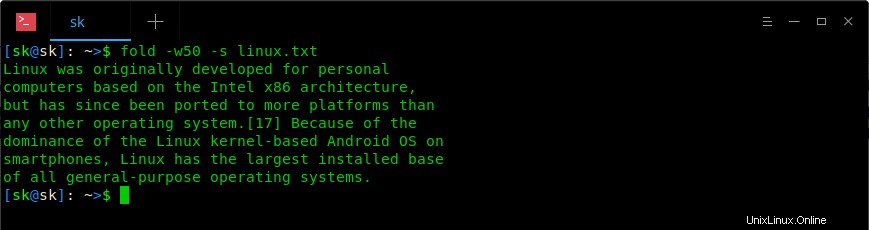
¿Ver? Ahora, la salida es mucho más clara. Este comando coloca cada palabra separada por espacios en una nueva línea y las palabras con una longitud> 50 se ajustan.
En todos los ejemplos anteriores, limitamos el ancho de salida por columnas. Sin embargo, podemos aplicar el ancho de la salida al número de bytes especificado usando -b opción. El siguiente comando divide la salida en 20 bytes.
$ fold -b20 linux.txt
Salida de muestra:
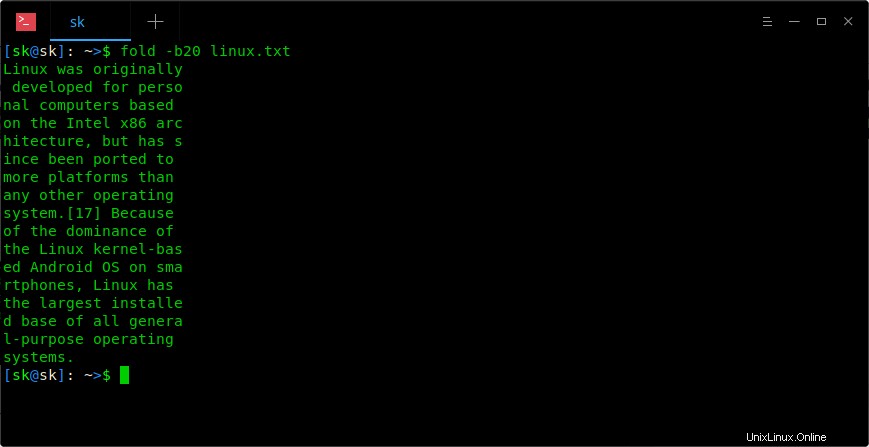
Para obtener más detalles, consulte las páginas man.
$ man fold